Koj tab tom tawm mus rau qee qhov koj nyiam suab paj nruag ntawm Spotify thaum lub suab paj nruag nres thiab qhov yuam kev xws li "Spotify tsis tuaj yeem ua nkauj tam sim no, lossis "Spotify tsis tuaj yeem ua si tam sim no" tshwm. kev ntxhov siab, tab sis muaj ntau txoj hauv kev los kho qhov teeb meem no. Cov lus qhia daws teeb meem no suav nrog Spotify ntawm lub desktop, Spotify mobile app, thiab Spotify web app.
Vim li cas Spotify muaj Song-Playing yuam kev
Muaj ntau yam ua rau cov yuam kev no, xws li teeb meem nrog lub app nws tus kheej mus rau teeb meem koj lub khoos phis tawj lossis lub xov tooj ntawm tes yuav ntsib. Raws li qhov tshwm sim, muaj ntau yam kev ua haujlwm los kho cov nkauj ua si yuam kev, nyob ntawm seb koj puas tau txais qhov yuam kev nrog Spotify ntawm lub desktop, hauv mobile app, lossis nrog Spotify web app.
Thawj qhov uas yuav tsum tau sim yog qhov yooj yim rov pib dua ntawm Spotify, tom qab ntawd txav mus rau lwm yam kev ua yog tias tsis daws teeb meem.
Restart Spotify
Lub Spotify app tej zaum yuav khov lossis muaj qhov tsis sib xws. Txoj kev daws sai tshaj plaws yog sim kaw thiab rov qhib Spotify.
Yog koj siv Spotify ntawm lub desktop, xaiv File > Tawm Spotify.
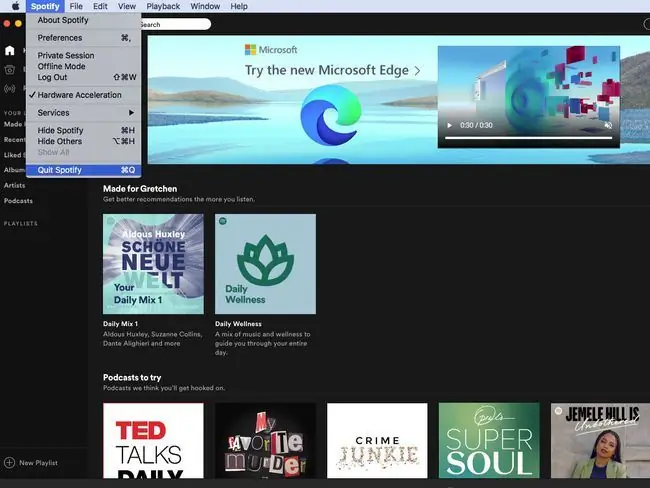
Hauv Spotify mobile app, kaw thiab rov qhib lub app. Yog tias koj siv Spotify web app, kaw thiab rov qhib koj lub browser.
Tau tawm ntawm App thiab Tom Qab Nkag Nkag Nkag
Yog tias kaw tawm ntawm Spotify tsis ua haujlwm, sim tawm ntawm lub app thiab tom qab ntawd nkag mus rau hauv.
Yog tias koj siv Spotify ntawm lub desktop, xaiv lub xub poob ntawm ib sab ntawm koj lub npe nyob rau sab xis sab xis, thiab tom qab ntawd xaiv Log Out. Tom qab koj tau tso tawm lawm, nkag mus rau hauv dua thiab saib seb qhov no puas daws tau qhov teeb meem.
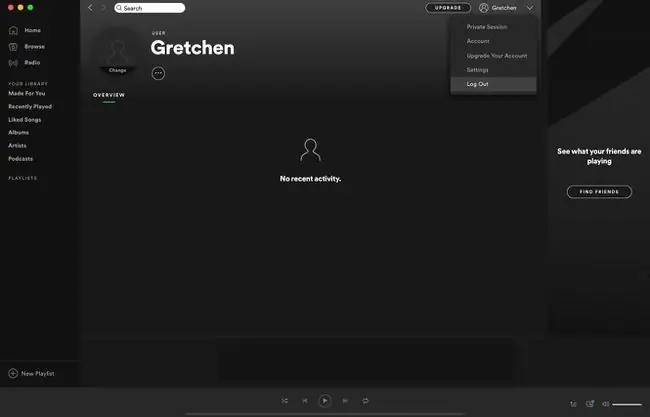
Nyob hauv Spotify mobile app, xaiv Settings (iav icon), coj mus rhaub koj profile, thiab tom qab ntawd nqes nqes thiab coj mus rhaubLog Out . Nkag mus rau hauv saib seb qhov no daws qhov teeb meem.
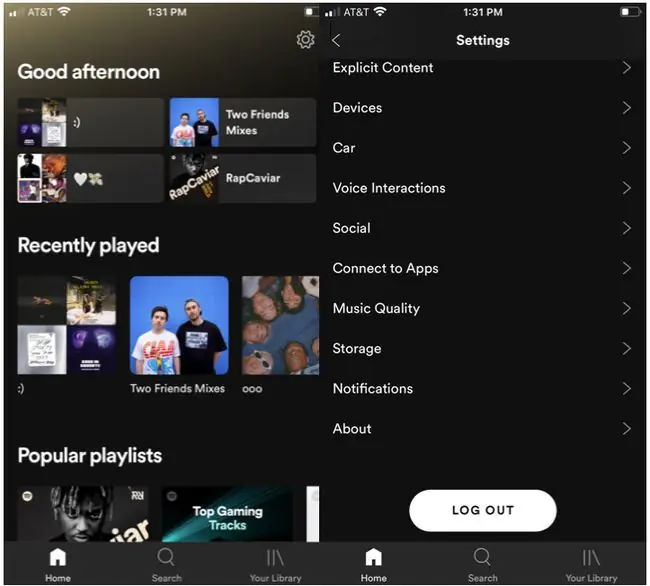
Nyob hauv Spotify web app, xaiv koj profile thiab tom qab ntawd xaiv Log Out. Nkag mus rau hauv saib seb qhov no daws qhov teeb meem.
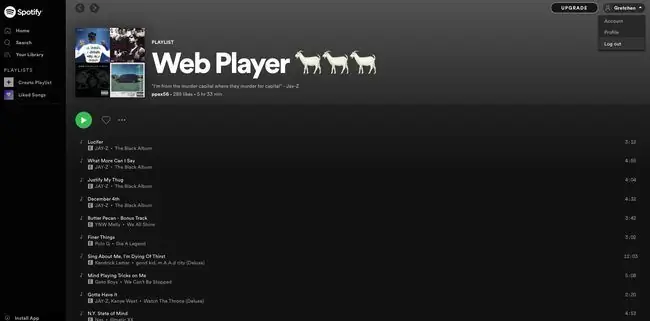
kab hauv qab
Yog tias koj tau txais qhov yuam kev ua nkauj siv Spotify ntawm lub desktop lossis Spotify web app, sim rov pib koj lub computer. Ua qhov rov pib dua tuaj yeem tshem tawm cov teeb meem hauv qab nrog koj qhov kev ua haujlwm uas cuam tshuam rau Spotify thiab muab lub suab paj nruag app ib puag ncig tshiab.
Puas yog App mus txog hnub?
Yog tias koj lub Spotify app xav tau qhov hloov tshiab, koj tuaj yeem ntsib cov teeb meem txawv txawv thiab yuam kev. Txhawm rau hloov kho tus kheej Spotify:
Hloov kho Spotify Desktop App
- Qhib lub desktop Spotify app.
- Xaiv Spotify > Txog Spotify los ntawm cov ntawv qhia zaub mov saum toj kawg nkaus.
- Spotify yuav qhia koj tias koj qhov tam sim no yog dab tsi thiab yog qhov hloov tshiab muaj. Xaiv Update Tam sim no yog tias muaj qhov hloov tshiab.
-
Koj yuav pom cov lus hais tias Spotify tau hloov kho tiav thiab koj yuav tsum rov pib dua kom rov nruab qhov tshiab. Xaiv Kaw thiab tom qab ntawd rov pib koj lub computer.

Image
Hloov kho Spotify Mobile App
Txhawm rau teeb tsa tsis siv neeg hloov tshiab ntawm lub cuab yeej iOS, coj mus rhaub iTunes & App Store, thiab hloov Updates rau. Ntawm ib qho khoom siv Android, qhib Google Play Store. Siv lub bar tshawb nrhiav Spotify. Coj mus rhaub peb cov kab ntsug nyob rau sab xis saum toj thiab kos Auto-hloov tshiab
Yog tias koj tsis muaj qhov hloov tshiab tsis siv neeg qhib, hloov kho koj tus kheej Spotify mobile app.
-
Ntawm ib qho iOS no, qhib App Store app.
Ntawm ib qho khoom siv hauv Android, qhib Google Play Store, siv qhov tshawb nrhiav nrhiav Spotify, thiab coj mus rhaub UPDATE.
- Tap Updates hauv qab sab xis.
-
Nrhiav Spotify, thiab coj mus rhaub Update.
Yog tias tsis muaj kev xaiv hloov tshiab pom, koj lub app siv qhov tseeb version.
Tau qhov ua tau zoo tshaj streaming
Koj tuaj yeem ntsib qhov tsis raug thiab teeb meem yog tias koj hloov koj qib kev tso npe los ntawm tus lej hwm mus rau tus account pub dawb, tshaj tawm tab sis tsis hloov qhov kev xaiv los tshaj tawm suab paj nruag zoo. Kev ua si zoo tshaj plaws tsuas yog muaj rau cov neeg siv hwm xwb.
Tsis muaj kev xaiv los kho suab paj nruag zoo yog tias koj siv Spotify dawb lub vev xaib app.
Kho suab paj nruag zoo nrog Spotify ntawm lub desktop
- Qhib Spotify ntawm lub desktop thiab xaiv tus dropdown xub nyob rau sab xis ntawm koj lub npe.
- Select Settings.
-
Under Music Quality, xaiv Automatic lossis txo qhov zoo rau qee yam tsawg dua High.

Image
Kho suab paj nruag zoo hauv Spotify Mobile App
- Qhib Spotify thiab coj mus rhaub Settings (iav icon).
- Tap Music Quality.
-
Xaiv Automatic lossis txo qhov zoo rau qee yam tsawg dua High.

Image Nco ntsoov tias koj tsis tau sim mloog Spotify hauv hom offline, uas tsuas yog muaj rau cov neeg siv khoom hwm xwb. Qhov no kuj tseem yuav ua rau kev ua nkauj yuam kev.
Koj Puas Yog Qhov Chaw Ntawm Koj Lub Tshuab?
Yog tias koj yog tus neeg siv khoom hwm thiab tau xaiv los siv hom offline, tej zaum koj yuav tsis muaj qhov chaw cia ntawm koj lub cuab yeej. Spotify pom zoo kom muaj tsawg kawg yog 1 GB dawb rau rub tawm.
Tshem tawm cov ntaub ntawv rub tawm ntawm Spotify ntawm lub desktop los ntawm kev mus rau Settings > Local Files thiab toggling tawm Show Local Files.
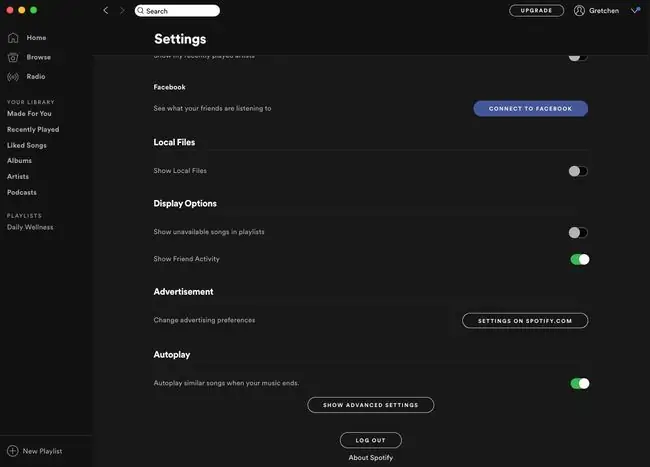
Ntawm lub xov tooj ntawm tes, sim tshem qhov chaw hauv koj qhov chaw cia sab hauv, lossis mus rau Chaw > Cia thiab xaiv Delete Cache.
Tawm Hardware Acceleration
Siv cov khoom siv nrawm nrawm nrog Spotify ntawm lub desktop pab kho vajtse tsis muaj zog hauv koj lub computer. Txawm li cas los xij, toggling ntawm qhov chaw no yuav ua rau muaj kev mloog tsis zoo los ntawm kev ua rau cov nkauj hla, lag, lossis tsis ua si txhua.
Tub tawm qhov tshwj xeeb no tuaj yeem daws cov nkauj ua si yuam kev.
- Qhib Spotify ntawm lub desktop thiab xaiv tus dropdown xub nyob rau sab xis ntawm koj lub npe.
- Select Settings.
-
Scroll down thiab xaiv Show Advanced Settings.

Image - Under Compatibility, tua hardware acceleration.
- Restart Spotify app saib seb qhov no daws qhov teeb meem.
Txhim kho lossis Disable Crossfading
Crossfading tuaj yeem muab qhov kev hloov pauv zoo dua ntawm cov nkauj, tab sis yog tias koj tab tom ntsib cov nkauj ua si yuam kev nrog Spotify ntawm lub desktop, sim tig qhov no rau lossis tawm.
- Qhib Spotify ntawm lub desktop thiab xaiv tus dropdown xub nyob rau sab xis ntawm koj lub npe.
- Select Settings.
- Scroll down thiab xaiv Show Advanced Settings.
- In the Playback ntu, toggle Crossfade songs rau lossis tawm. Yog tias koj toggling rau, teem lub sijhawm rau xoom (0) vib nas this.
- Restart Spotify thiab saib seb qhov no puas daws tau qhov teeb meem.
Puas yog zaj nkauj rub tawm ntawm Playlist?
Zaj nkauj tau raug rub los ntawm playlist. Qhov teeb meem no tshwm sim yog tias koj muaj ib lub zos download ntawm ib playlist thiab nws tsis sync zoo thaum ib zaj nkauj tau raug tshem tawm ntawm lub Spotify database.
Yuav kom pom tias cov nkauj tsis raug rub tawm, muaj Spotify tso saib cov nkauj tsis muaj.
- Qhib Spotify ntawm lub desktop thiab xaiv tus dropdown xub nyob rau sab xis ntawm koj lub npe.
- Select Settings.
- Mus rau Display Options, thiab tom qab ntawd toggle rau Qhia cov nkauj tsis muaj nyob hauv playlists. Yog hais tias cov nkauj tau raug tshem tawm, resync koj cov ntaub ntawv hauv zos kom nws deletes cov nkauj tshiab tshem tawm.
Reinstall Spotify
Uninstalling thiab tom qab ntawd rov nruab Spotify yuav tshem tawm cov ntaub ntawv tsis raug uas yuav ua rau muaj kev ua yuam kev. Koj yuav tsum rov rub tawm cov suab paj nruag thiab podcasts tom qab rov nruab lub app.
Uninstall thiab Reinstall Spotify ntawm Mac
- Tawm Spotify.
- Qhib Finder.
- Xaiv Go hauv cov ntawv qhia zaub mov saum toj, tom qab ntawd tuav lub Option tus yuam sij thiab xaiv Library.
-
Qhib Caches thiab tshem tawm com.spotify. Client folder.

Image - Xaiv xub xub.
-
Qhib Application Support thiab tshem tawm Spotify folder.

Image - Open Nrhiav dua.
- Mus rau Daim Ntawv Thovhauv cov ntawv qhia zaub mov.
- Nrhiav lub Spotify app thiab luag nws mus rau lub thoob khib nyiab. Empty Trash txhawm rau rho tawm lub app.
- Download thiab reinstall Spotify.
Uninstall thiab Reinstall Spotify ntawm lub Windows PC
- Kaw Spotify.
- mus rau Control Panel.
- Xaiv Txoj Haujlwm thiab Nta.
- Xaiv Spotify hauv daim ntawv thiab xaiv Uninstall.
- Ua raws cov lus qhia ntawm lub vijtsam kom ua tiav qhov kev tshem tawm.
-
Download thiab nruab Spotify.
Yog tias koj siv Windows 10, tawm hauv Spotify thiab xaiv lub pob Start, ces Settings. Xaiv Apps > Spotify thiab tom qab ntawd xaiv Uninstall. Rub tawm thiab nruab Spotify los ntawm Microsoft Store.
Uninstall thiab rov nruab Spotify ntawm ib qho iOS Device
- Coj mus rhaub thiab tuav lub Spotify app icon.
- Tap Delete App, ces Delete.
- Mus rau App Store thiab nruab Spotify app.
Uninstall thiab rov nruab Spotify ntawm Android ntaus ntawv (6.0 thiab Tom qab)
- mus rau koj lub xov tooj Settings.
- Xaiv Apps.
- Nrhiav Spotify hauv koj daim ntawv teev cov apps thiab coj mus rhaub nws.
- Rau qhov kev txhim kho huv si, coj mus rhaub Storage, ces Cov ntaub ntawv ntshiab.
- Tap Uninstall.
- Mus rau Google Play thiab nruab Spotify app.
Puas yog lub sijhawm rau lub pob ntseg tshiab los txhim kho lub suab nkauj tag nrho? Peb nyiam peb cov nkauj heev, thiab muaj qee qhov lus pom zoo rau koj.






